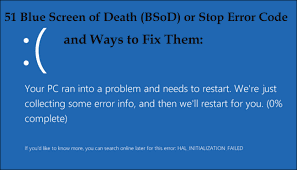 Système de fichiers fat arrêter le code d'erreur 0x00000023, ou simplement connu sous le nom d'écran bleu de la mort peut se produire très brusquement et peut vous laisser sans défense. Cependant, il n'y a pas qu'une seule cause à cette erreur. Pour résoudre l'erreur du système de fichiers FAT 0x00000023 sans perdre de données, veuillez parcourir les sections suivantes. En suivant les instructions, les informations suivantes illustrent pourquoi cette erreur est provoquée et comment la corriger.
Système de fichiers fat arrêter le code d'erreur 0x00000023, ou simplement connu sous le nom d'écran bleu de la mort peut se produire très brusquement et peut vous laisser sans défense. Cependant, il n'y a pas qu'une seule cause à cette erreur. Pour résoudre l'erreur du système de fichiers FAT 0x00000023 sans perdre de données, veuillez parcourir les sections suivantes. En suivant les instructions, les informations suivantes illustrent pourquoi cette erreur est provoquée et comment la corriger.
Situations probables qui provoquent l'erreur de code d'arrêt du système de fichiers FAT 0x00000023
Cette erreur est le résultat d'un système de fichiers FAT endommagé qui est dû aux raisons suivantes:
- Secteurs défectueux sur un disque dur.
- Registre du système de fichiers FAT endommagé ou corrompu
- Mise hors tension brusque de l'ordinateur
- Malware ou virus infectant le système de fichiers FAT
- Fichiers DLL ou SYS manquants
Une fois que vous rencontrez l'erreur 0x00000023, vous serez confronté à deux scénarios:
- Arrêts brusques: le système d'exploitation sera confronté à des arrêts brusques, mais vous ne pourrez démarrer l'ordinateur que pendant un instant.
- Le système d'exploitation plantera complètement
Si vous pouviez démarrer sur le système d'exploitation, votre première priorité devrait être de faire une sauvegarde du disque dur. En cas de scénario sans démarrage, veuillez suivre la section suivante pour récupérer les données du disque dur avec une erreur d'arrêt du système de fichiers FAT.
Comment récupérer les données d'un disque dur avec une erreur d'arrêt du système de fichiers FAT
Lorsqu'un disque dur rencontre «0x00000023» ou «erreur d'arrêt du système de fichiers FAT», il devient inaccessible. Heureusement, il existe un moyen de récupérer des données du lecteur de stockage rencontré avec l'erreur 0x00000023 via un logiciel de récupération de disque dur professionnel tel que Remo Recover. Lorsque le système de fichiers d'un lecteur de stockage est corrompu, Remo Recover agira comme interface pour accéder aux données des lecteurs de stockage et les récupérer sur un lecteur de stockage sain.
Mais dans ce cas, étant donné que le lecteur de stockage ne démarre plus, vous pouvez télécharger et installer Remo Recover sur un ordinateur sain.
Maintenant, connectez le disque dur avec une erreur FAT en utilisant un adaptateur SATA vers USB plus tard, suivez les instructions mentionnées.
- Téléchargement et installez le Remo Recover et démarrez le processus de récupération sur votre disque invalide à partir duquel vous souhaitez récupérer des données à partir de
- Si vous ne parvenez pas à trouver le lecteur, cliquez sur Can’t the Find Drive Option
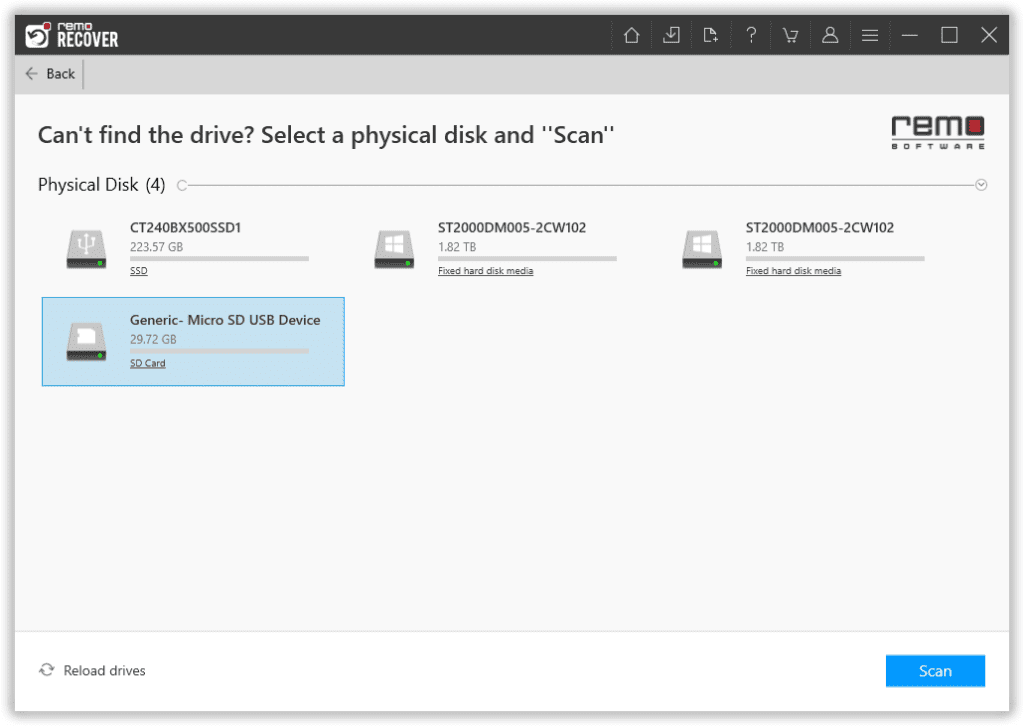
- Appuyez sur le Scan bouton une fois le lecteur reconnu
- Le logiciel Quick Scan pour être complet, une fois l'analyse terminée, l'outil exécutera le Deep Scan dans lequel il récupère les données secteur par secteur du lecteur. (Où vous sera fourni avec vue de récupération dynamique) à partir de laquelle vous pouvez simultanément récupérer des données pendant l'exécution de l'analyse approfondie.
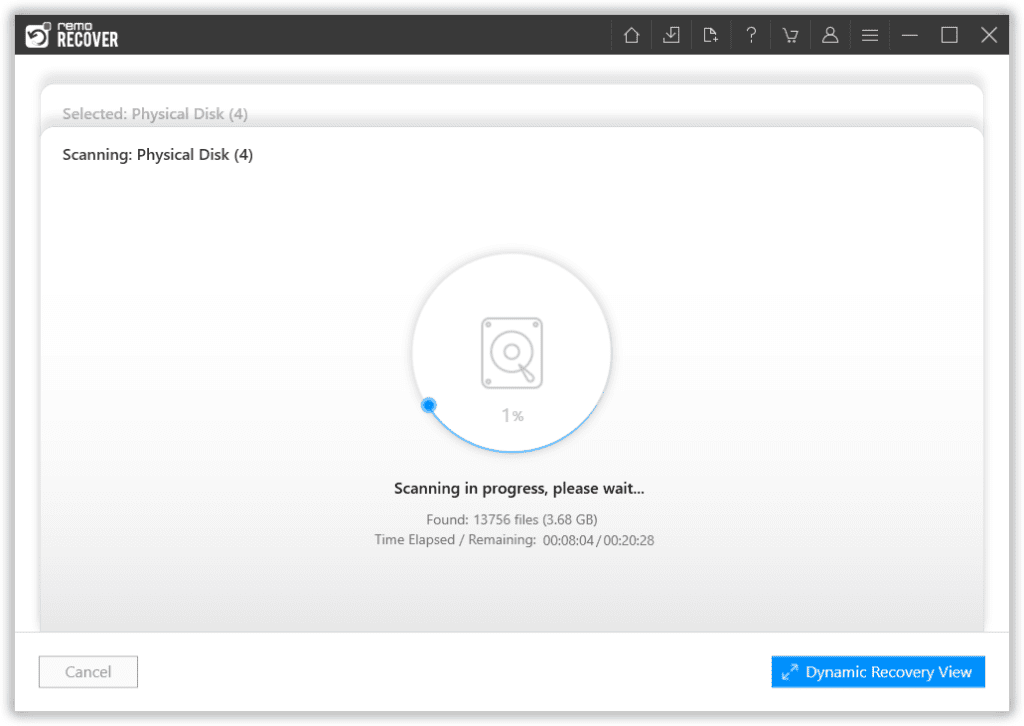
- Sélectionnez maintenant le dossier ou les fichiers que vous souhaitez récupérer à partir du disque dur invalide et cliquez sur Recover.
- Vous serez en mesure de Preview les fichiers récupérés et la partition.
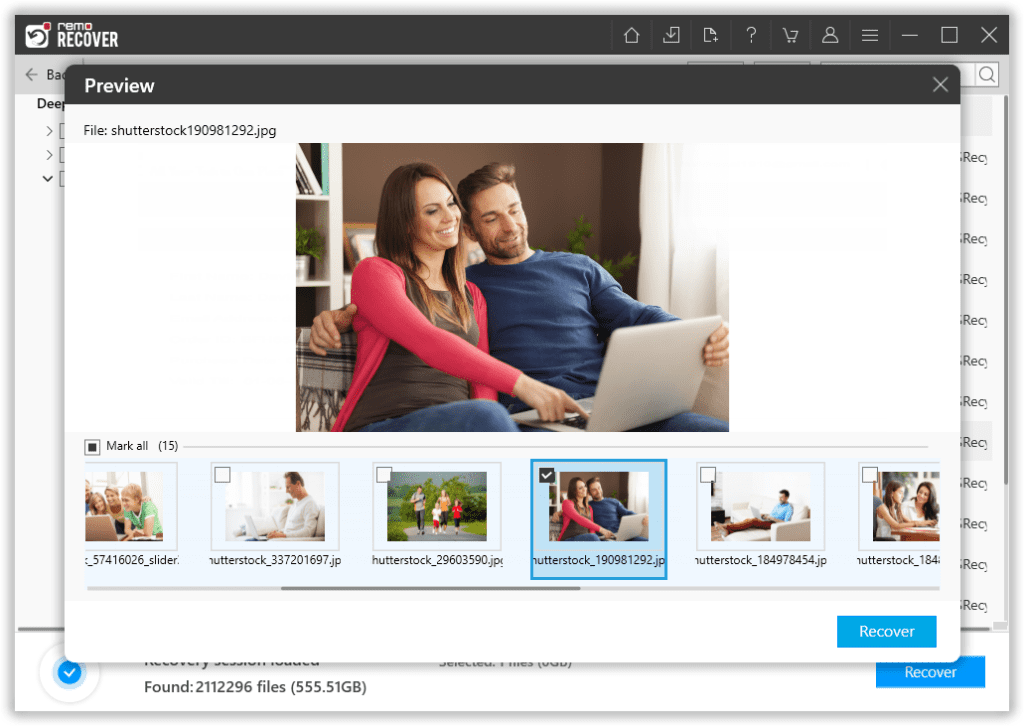
- Choisissez le fichier souhaité et cliquez sur Save, rechercher un emplacement pour enregistrer les données récupérées.
Maintenant que vous avez récupéré et protégé vos données avec succès, passez à réparer système de fichiers fat arrêter le code d'erreur 0x00000023.
Instructions pour réparation écran bleu arrêter le code d'erreur 0x00000023
Si vous pouvez démarrer dans le système d'exploitation de l'ordinateur, vous pouvez corriger «l'erreur de code d'arrêt du système de fichiers FAT» via les paramètres.
- Cliquez sur Démarrer et recherchez les paramètres.
- Ouvrez la fenêtre des paramètres et cliquez sur Mise à jour et sécurité.
- Dans le menu de droite, sélectionnez la barre de récupération
- Dans le menu Récupération, vous trouverez deux options
- Réinitialisez ce PC
- Configuration avancée
- Dans la configuration avancée, vous trouverez le bouton de redémarrage, cliquez dessus et suivez le chemin mentionné
- Dépannez> Options avancées> Invite de commandes. Cliquez sur invite de commande
- Un écran noir s'affiche, tapez chkdsk C: / f et appuyez sur Entrée. Cela vérifiera votre disque pour les erreurs et corrige tout ce qu'il trouve. Une fois l'opération terminée, vous recevrez un message d'état.
- Tapez ensuite ‘exit’. Cela quittera la console et redémarrera votre ordinateur. Retirez le CD d'installation et votre ordinateur devrait fonctionner à nouveau.
Si l'erreur persiste, vous devez formater et réinstaller le système d'exploitation. Puisque vous avez déjà effectué une sauvegarde de vos données, vous pouvez procéder au formatage et à l'installation de votre disque dur avec un nouveau système d'exploitation.
Si l'erreur 0x00000023 est résolue, veuillez passer à la section suivante.
Mettez à jour vos pilotes
Les pilotes sont responsables du bon fonctionnement de l'ordinateur. Garder vos pilotes à jour corrige les failles existantes qui entraînent une erreur 0x00000023. Les mises à jour des pilotes sont automatiquement installées avec la mise à jour Windows. Si vous n'avez pas activé l'installation automatique des mises à jour Windows, il est fortement recommandé de le faire. Pour mettre à jour les pilotes manuellement, suivez les étapes ici.
- Sélectionnez le bouton Démarrer et recherchez le Gestionnaire de périphériques
- Trouvez votre appareil et faites un clic droit dessus
- Sélectionnez Mettre à jour le pilote
- Si cela ne fonctionne pas, vous pouvez également réinstaller vos pilotes.
Supprimer le matériel externe
Parfois, le matériel peut être le problème. Déconnectez tout matériel supplémentaire comme les imprimantes ou les moniteurs supplémentaires et vérifiez si le problème est résolu.
